序言
本博客介绍了 labelme 的安装与使用。
我们在做语义分割和目标检测的时候,图像的标注一直是一项重点工作,在这里,本博客将向大家介绍一下图像标注工具 labelme 的安装与使用方法。
Labelme 是 python 下的一个工具包,所以本文同时使用了 Anaconda.
1、安装方法
1.1 Ubuntu
# An highlighted block
# Ubuntu 14.04 / Ubuntu 16.04
# Python2
# sudo apt-get install python-qt4 # PyQt4
sudo apt-get install python-pyqt5 # PyQt5
sudo pip install labelme
# Python3
sudo apt-get install python3-pyqt5 # PyQt5
sudo pip3 install labelme
1.2 Windows
1、首先安装 Anaconda,教程请参照本人之前的博客:【必备操作】Windows + Anaconda3 + TensorFlow 安装教程;
2、安装完 Anaconda 后,在开始菜单,打开 Ananconda 下的 Ananconda Prompt 终端;
3、在 Ananconda Prompt 中依次输入以下命令:
# python2
conda create --name=labelme python=2.7
activate labelme
# conda install -c conda-forge pyside2
conda install pyqt
pip install labelme
# if you'd like to use the latest version. run below:
# pip install git+https://github.com/wkentaro/labelme.git
# python3
conda create --name=labelme python=3.6
activate labelme
# conda install -c conda-forge pyside2
# conda install pyqt
pip install pyqt5 # pyqt5 can be installed via pip on python3
pip install labelme
如果出现安装失败的情况,请尝试再安装,有时会出现这样的情况,莫慌!
4、上述描述安装完成后,可输入 labelme --help 查看帮助;
2、使用方法
1、激活 labelme,然后在重点直接输入命令打开 labelme:
# activate
activate labelme
# open labelme
labelme
出现如下窗口:
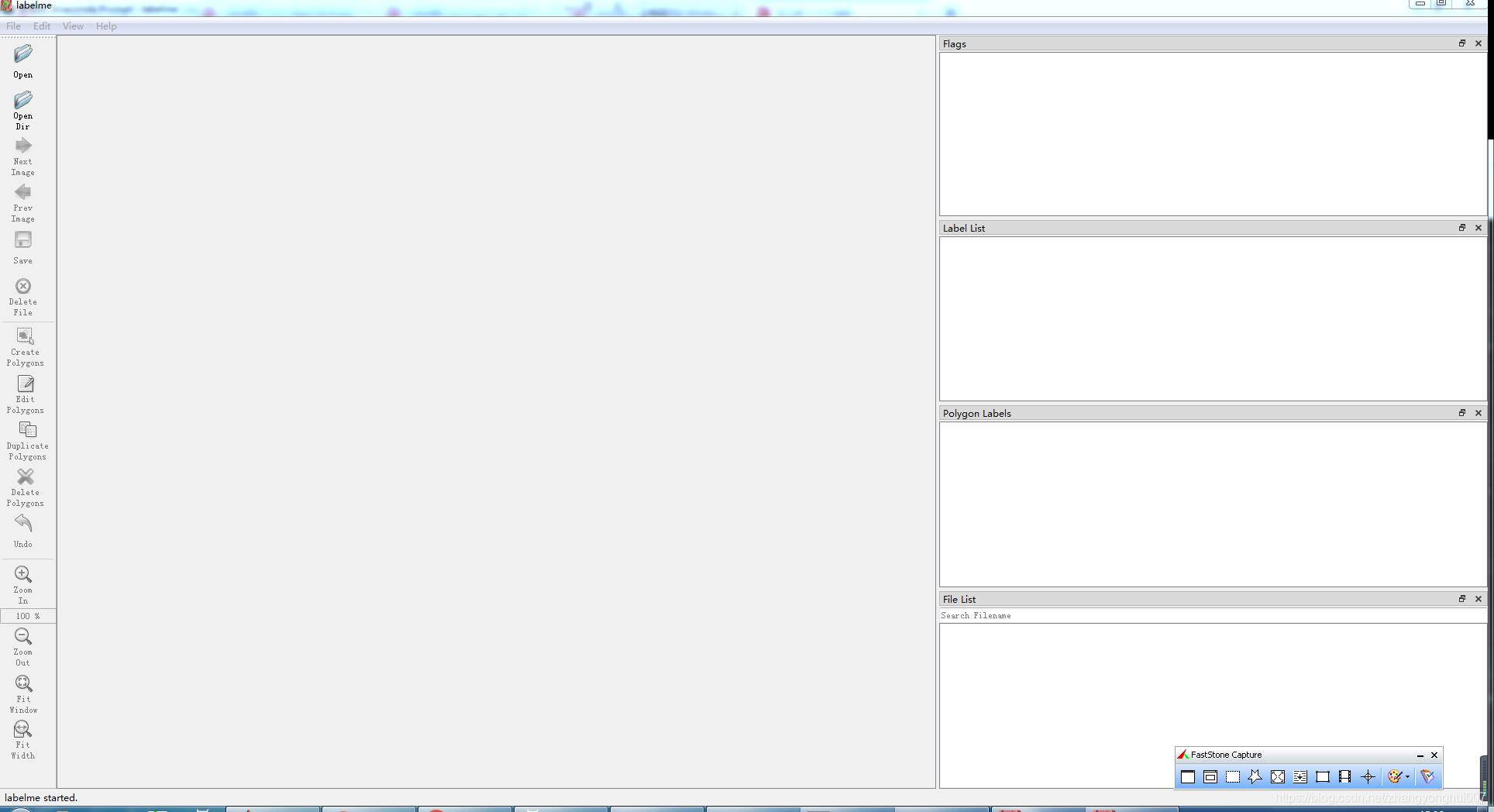
2、点击 Open Dir,选中需要标注的图像,右键,根据需要选择标注的方式,如下图所示:
注意:标注的时候,假如你要标注的对象为人和狗,在画掩码过程中,一幅图像中如果有多个人、狗,命名规则为人都是 persion、狗都是 dog,这样标注出来的各个类的颜色是一样的。
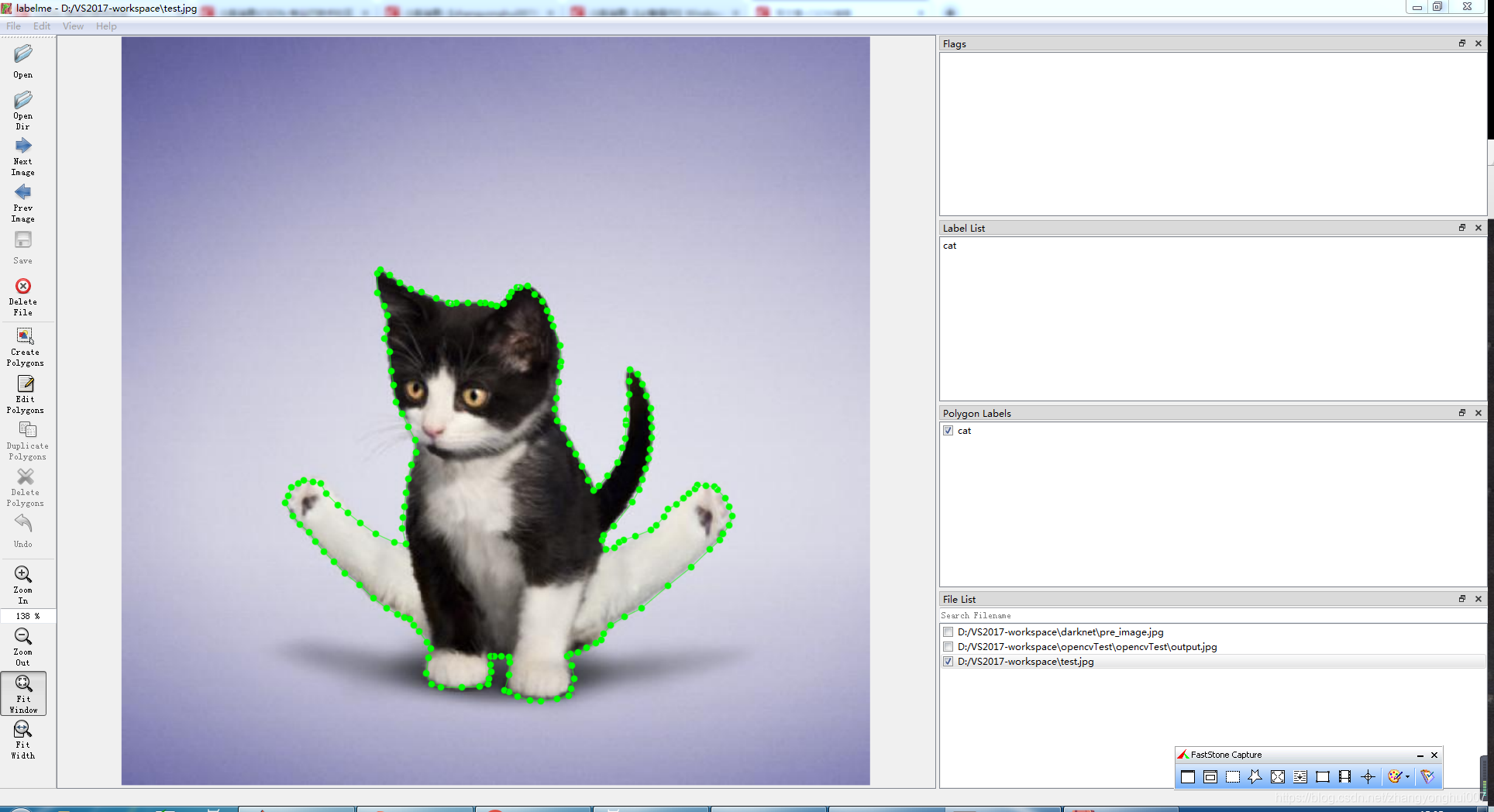
3、ctrl + s 保存,在标注的图像的路径下会生成一个 *.json 文件,然后,在该文件夹下,按住 shift + 右键,打开命令窗口,并输入命令
labelme_json_to_dataset *.json
在该路径下会生成一个叫做 *_json 的文件夹,打开后有 5 个文件,如图所示:
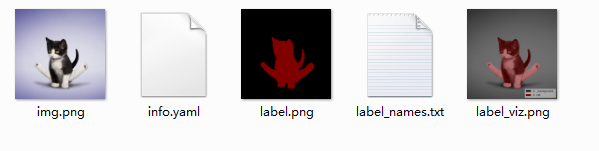
以上就是 labelme 的全部内容了,感谢浏览!







 本博客聚焦图像标注工具labelme,介绍其在语义分割和目标检测中的应用。详细说明了在Ubuntu和Windows系统下借助Anaconda的安装方法,还阐述了激活、打开、标注图像及保存等使用步骤,标注后会生成*.json文件及相关文件夹。
本博客聚焦图像标注工具labelme,介绍其在语义分割和目标检测中的应用。详细说明了在Ubuntu和Windows系统下借助Anaconda的安装方法,还阐述了激活、打开、标注图像及保存等使用步骤,标注后会生成*.json文件及相关文件夹。
















 7803
7803

 被折叠的 条评论
为什么被折叠?
被折叠的 条评论
为什么被折叠?








